Configurando o Thunderbird para e-mails O objetivo deste tutorial é fornecer o passo-a-passo para configuração do cliente de e-mails thunderbird para envio e recebimento de e-mails a partir de seu servidor dedicado VirtuaServer (com CPanel ou VHCS2). 1 - Abra o Thunderbird: 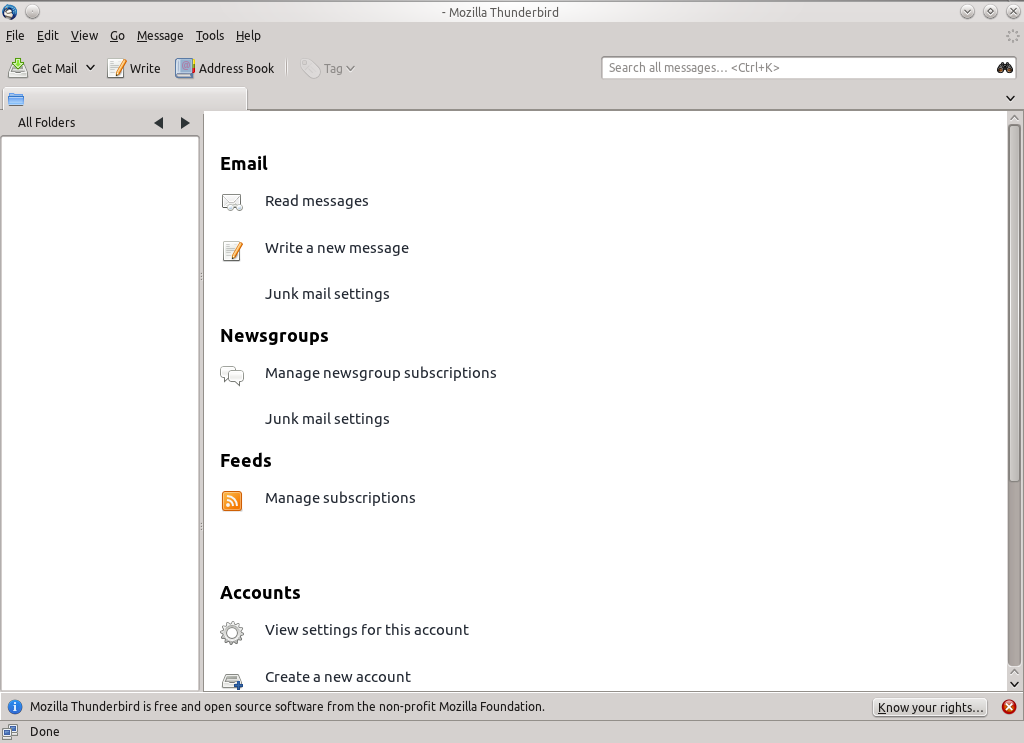 2- Clique em Edit (no canto superior esquerdo da Tela) e selecione Accout Settings: 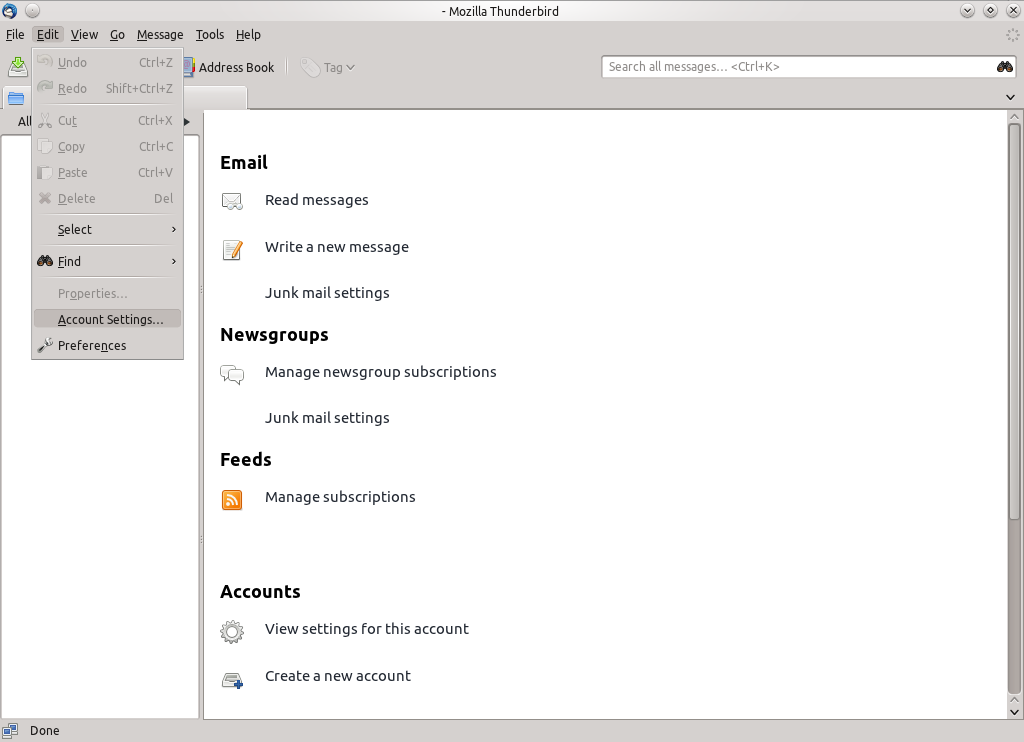 3- Na tela da direita (outgoing Server (SMTP) Settings) clique em add: 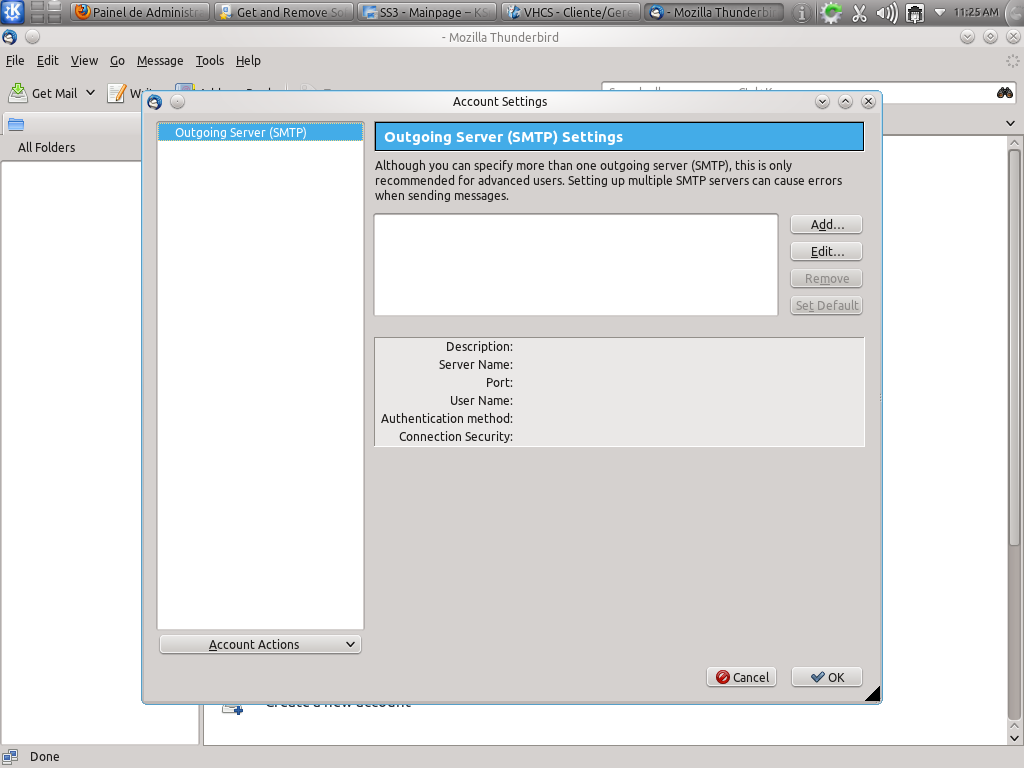 4- Preencha os campos da seguinte forma, e depois clique em OK: - Description : nome desejado identificar esta conta - Server name: LOGIN_AREA_DE_CLIENTES.virtuaserver.com.br. ou seu domínio (ex.: dominio.com.br). ou seu ip (ex.: 192.168.1.100). - Port : 25 - Username : usuário de e-mail (ex: email@dominio.com.br) 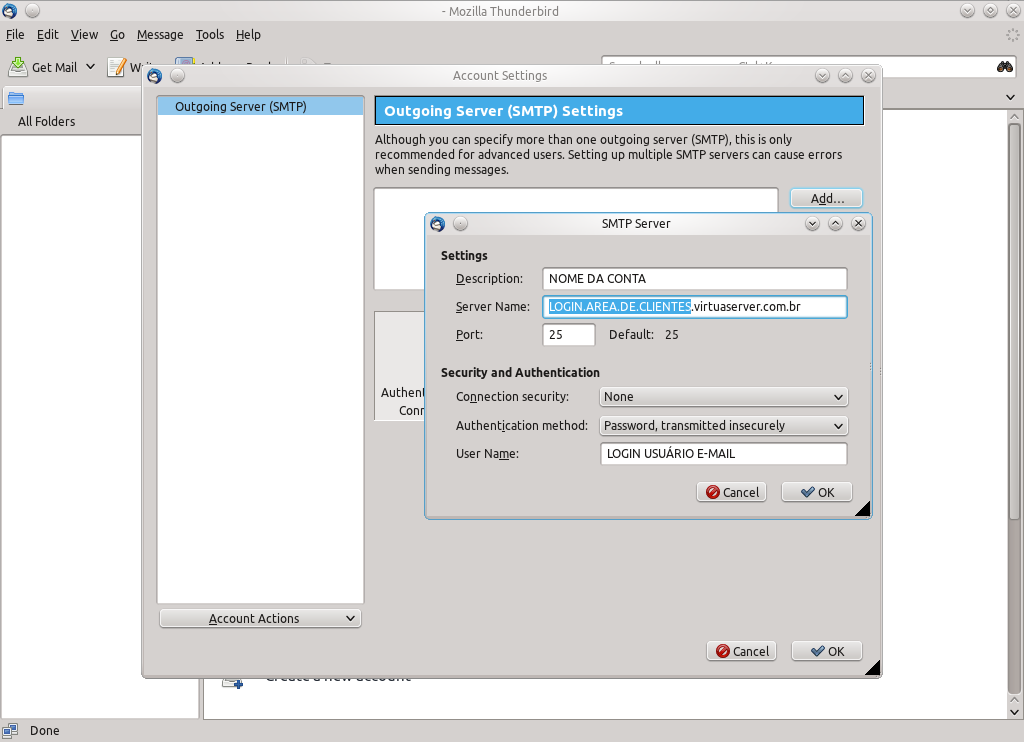 5 - Na tela Account Settings aperte o botão Account Actions e clique em Add Mail Account... 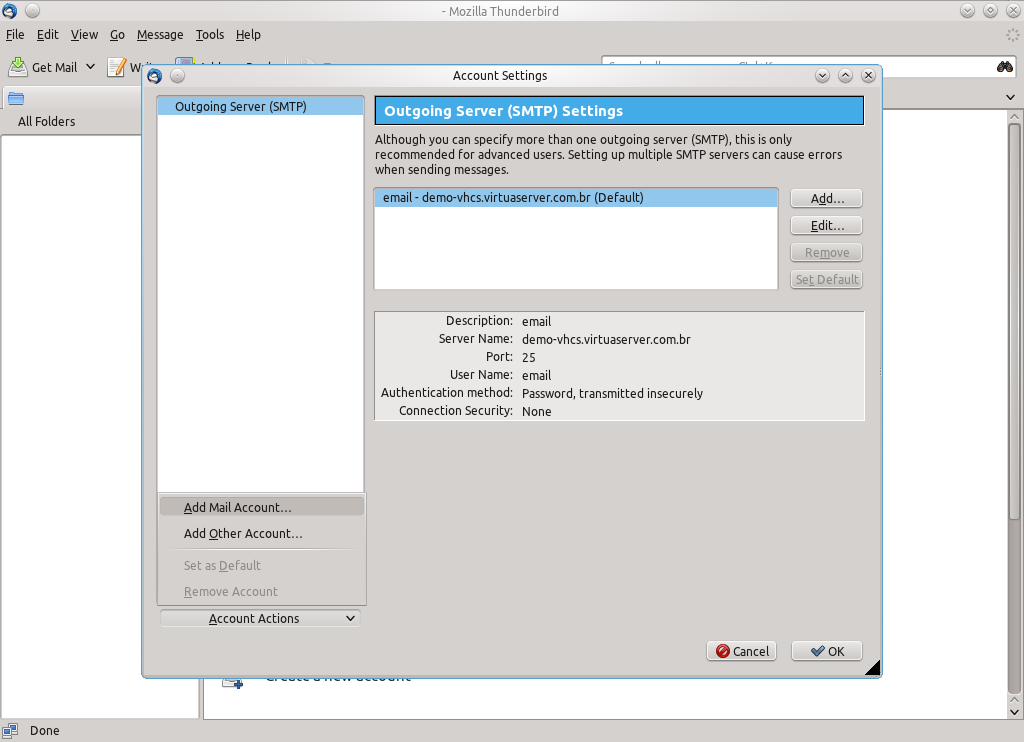 6 - Preencha os campos conforme descrito abaixo e em seguida clique em continue: - Nome da Conta: Nome que será apresentado na conta (Exemplo: Suporte). - E-mail Adress: Endereço da conta de e-mail (Exemplo: email@dominio.com.br). - Password: Senha para o acesso da conta de e-mail. 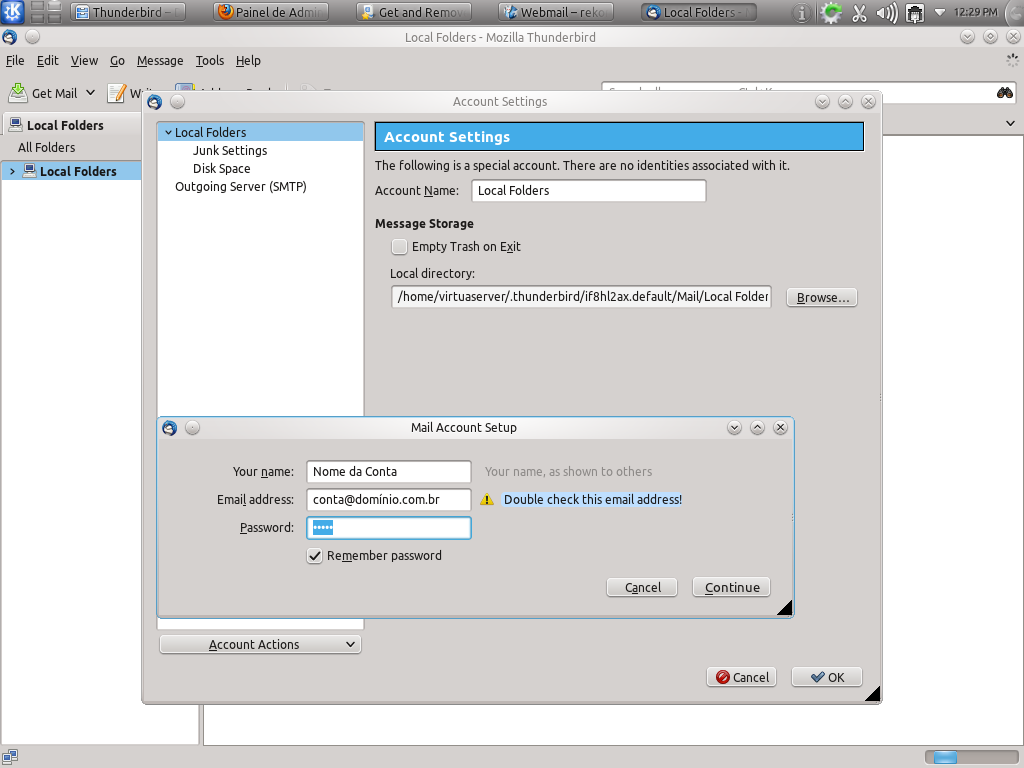 7- Irá aparecer alguns novos campos, preencha-os com os seguintes dados e em seguida clique em Create Account. -Username: Login do e-mail (Endereço da conta de e-mail) -Incoming: LOGIN_AREA_DE_CLIENTES.virtuaserver.com.br. ou seu domínio (ex.: dominio.com.br). ou seu ip (ex.: 192.168.1.100). -Outcoming: Selecione o SMTP já criado antes. As demais informações devem permanecer inalteradas. 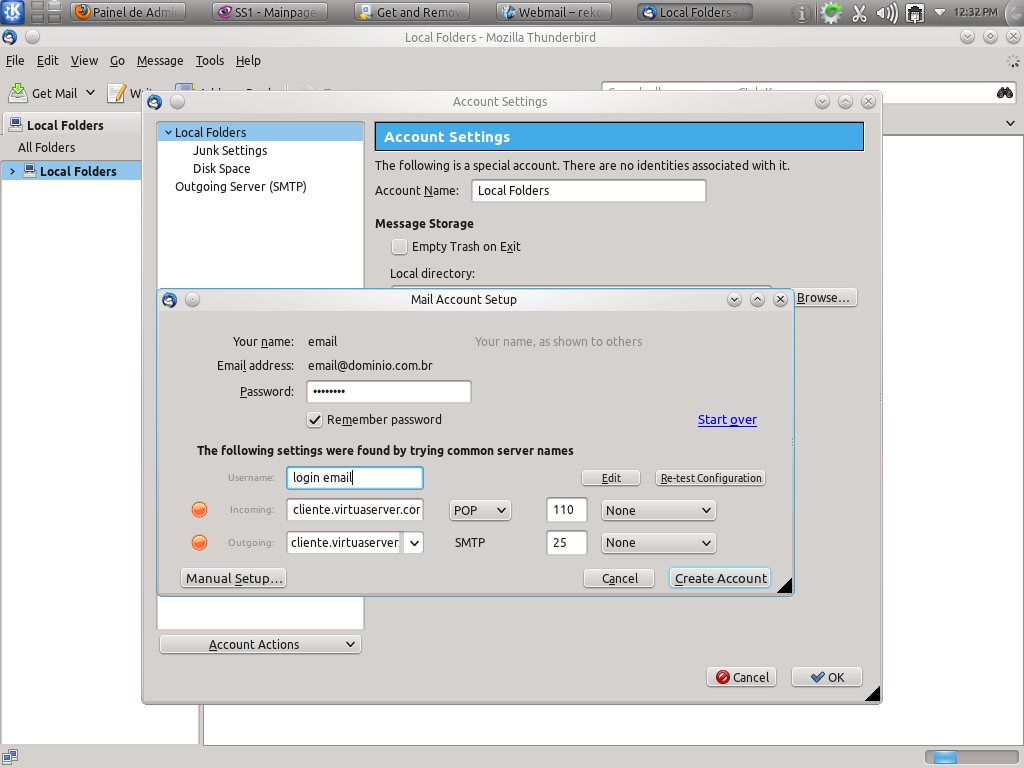 8-Irá aparecer uma janela sobre certificado inválido (similar à do navegador). Marque o campo "I understand the risks" e em seguida clique em Create Account. 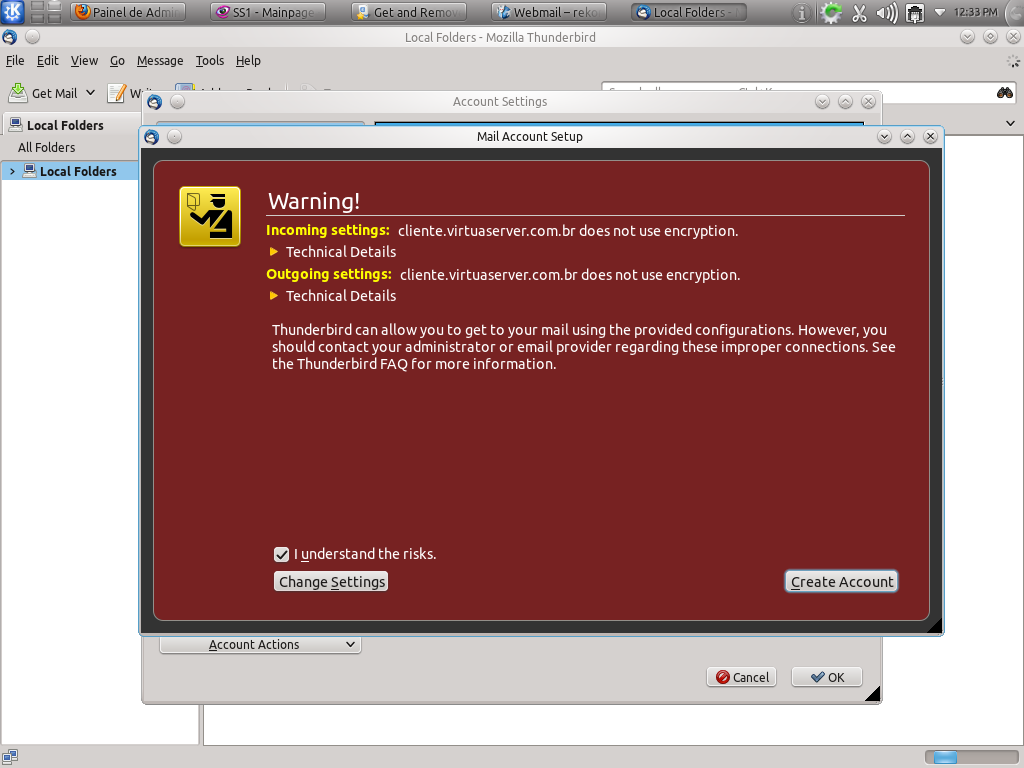 9- Os dados serão verificados e a configuração estará pronta. Outras dúvidas relacionadas: Nenhum item encontrado. Está dúvida pertence aos seguintes grupos: ClientsSolicitação / Suporte |